Het is mogelijk om in Animana een lijst te genereren van producten die besteld moeten worden. Dit zijn producten waarvan de voorraad is gedaald tot of onder het door jou ingestelde bestelniveau of producten die bijvoorbeeld extra besteld moeten worden voor cliënten.
Voordat je begint
- Zorg ervoor dat je producten staan ingesteld met de correcte verkoop-, verpakkings- en besteleenheid, alsmede de juiste factor.
- Stel de huidige voorraad en het bestelniveau in op je producten. Houd rekening met subproducten, ook zij moeten correct staan ingesteld.
- Bij de Gerelateerde artikelen onderaan dit artikel vind je meer informatie over hoe je deze instellingen kunt doen.
- Om een bestelling te kunnen plaatsen, heb je de juiste rechten nodig. Toegangsrechten kunnen door de beheerder worden aangepast in
 > Algemene Instellingen > Beheer Toegangsrollen. De rechten bij “voorraad” moeten op groen staan.
> Algemene Instellingen > Beheer Toegangsrollen. De rechten bij “voorraad” moeten op groen staan.
Stappenplan
- Ga naar
 > Voorraad > Voorraad.
> Voorraad > Voorraad.
Let op: de informatie op deze pagina is afhankelijk van de locatie waar je bent ingelogd.
- Klik op Bestellingen door cliënten (of de driehoek) om deze in te zien.
 Om een cliëntbestelling te kunnen bekijken of aan te passen, klik je op de naam van de cliënt.
Om een cliëntbestelling te kunnen bekijken of aan te passen, klik je op de naam van de cliënt. - Onder de Bestellingen door cliënten vind je “Extra losse bestellingen” en daaronder de lijst met het “Besteladvies op basis van product”.
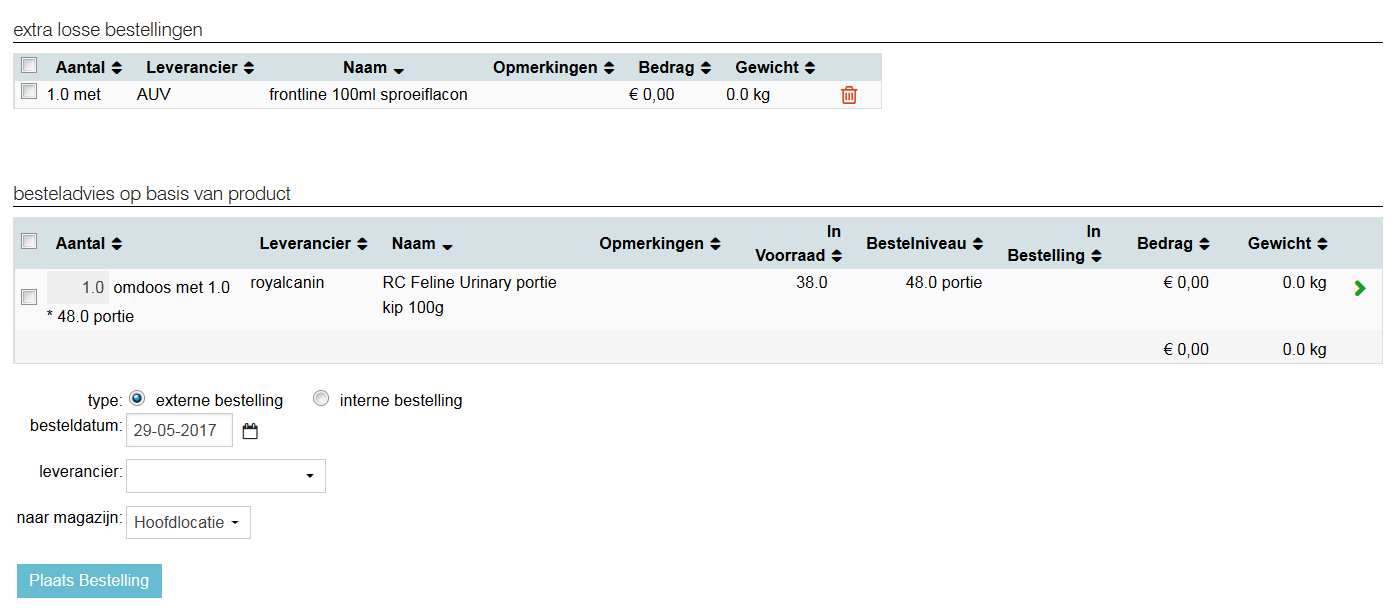 Producten die in de lijst “Besteladvies op basis van product” staan, zijn daar gekomen omdat het producten zijn waarvan de voorraad is gedaald tot of onder het door jullie ingestelde bestelniveau.
Producten die in de lijst “Besteladvies op basis van product” staan, zijn daar gekomen omdat het producten zijn waarvan de voorraad is gedaald tot of onder het door jullie ingestelde bestelniveau. - Selecteer alle producten die je wilt bestellen door ze aan te vinken. Dit geldt ook voor de producten uit de “extra losse bestellingen”.
- Pas eventueel de hoeveelheden aan.
- Klik op Plaats Bestelling. Ter verduidelijking: dit betekent dat de bestelling wordt aangemaakt in Animana, niet dat de bestelling wordt geplaatst bij de leverancier.
- Je komt in het menu Bestellingen (
 > Voorraad > Bestellingen). Hier zie je een overzicht van alle bestellingen. Als je producten van verschillende leveranciers zijn, zullen er verschillende bestellingen zijn aangemaakt.
> Voorraad > Bestellingen). Hier zie je een overzicht van alle bestellingen. Als je producten van verschillende leveranciers zijn, zullen er verschillende bestellingen zijn aangemaakt. - Open een bestelling door er op te klikken en klik vervolgens rechtsboven op het printer-icoon.
- Plaats deze producten vervolgens zelf in bestelling bij de betreffende leverancier.
- Als er cliëntbestellingen meebesteld zijn, keer dan terug naar
 > Voorraad > Voorraad en klik op Bestellingen door cliënten. Open de bestelling door er op te klikken, vink het vakje “Besteld” aan en klik op Opslaan.
> Voorraad > Voorraad en klik op Bestellingen door cliënten. Open de bestelling door er op te klikken, vink het vakje “Besteld” aan en klik op Opslaan.
Meer hierover
Wil je een cliëntbestelling aan de bestellijst toevoegen?
- Ga naar
 > Voorraad > Bestel Extra.
> Voorraad > Bestel Extra. - Klik op Bestellingen door cliënten (of de driehoek) om deze in te zien.
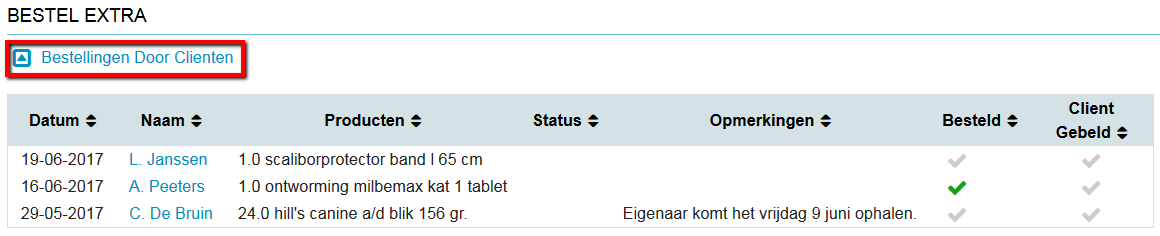
- Let op: op deze pagina is geen locatiefilter. Dit betekent dat alle bestellingen door cliënten van alle locaties worden getoond. Heb je meerdere locaties, dan adviseren wij de locatie in het opmerkingenveld bij een cliëntbestelling te vermelden.
- Scroll naar beneden en voeg de producten handmatig toe.
 De reden dat dit niet automatisch gebeurt is dat er meerdere klanten kunnen zijn die hetzelfde product willen bestellen. Op deze manier kun je direct het gewenste bestelaantal invoeren.
De reden dat dit niet automatisch gebeurt is dat er meerdere klanten kunnen zijn die hetzelfde product willen bestellen. Op deze manier kun je direct het gewenste bestelaantal invoeren. - Keer terug naar
 > Voorraad > Voorraad en maak de bestelling af zoals in het stappenplan hierboven wordt beschreven.
> Voorraad > Voorraad en maak de bestelling af zoals in het stappenplan hierboven wordt beschreven.
Mis je een product in de bestellijst?
- Controleer of het betreffende product in je productendatabase staat. Ga hiervoor naar
 > Producten > Producten > Zoek product. Staat het product niet in je database, dan moet je een nieuw product aanmaken.
> Producten > Producten > Zoek product. Staat het product niet in je database, dan moet je een nieuw product aanmaken. - Als het product in je productendatabase staat, kan het zijn dat de voorraad- of bestel-informatie (of allebei) niet (goed) staan ingevuld. Dit controleer je via
 > Producten > Producten > Zoek en open product > Tabblad Voorraad. Controleer de velden “in voorraad”, “bestelniveau” en “bestelaantal”.
> Producten > Producten > Zoek en open product > Tabblad Voorraad. Controleer de velden “in voorraad”, “bestelniveau” en “bestelaantal”. - Controleer of het artikel al in bestelling staat. Ga naar
 > Voorraad > Voorraad > klik bovenaan op Toon Filters > selecteer achter het veld “toon” de optie “in bestelling” en klik op Filter Toepassen. De getoonde lijst toont alle producten die voor deze locatie in bestelling staan.
> Voorraad > Voorraad > klik bovenaan op Toon Filters > selecteer achter het veld “toon” de optie “in bestelling” en klik op Filter Toepassen. De getoonde lijst toont alle producten die voor deze locatie in bestelling staan.
Bij de Gerelateerde artikelen onderaan deze pagina vind je links naar artikelen met informatie hierover.
Staat er een product in de bestellijst dat er niet hoort?
Als je in de bestellijst een product ziet, dat niet op de bestellijst zou moeten staan, open dan het product om de instellingen te controleren. Je kunt deze snel bekijken door op het groene pijltje rechts op de regel van het betreffende product te klikken.
![]()
Controleer vervolgens in het tabblad Voorraad van dit product of de huidige voorraad, het bestelniveau en het bestelaantal correct staan ingesteld.
Wil je een andere hoeveelheid bestellen dan het besteladvies?
Als je het te bestellen aantal van een product wil wijzigen, vink het product dan aan en bewerk het aantal.
![]()
Controleer ook de productinstellingen onder het tabblad “Voorraad” (Klik op de groene pijl achter dit product > Tabblad Voorraad). Controleer de velden “in voorraad”, “bestelniveau” en “bestelaantal”. Het kan zijn dat het besteladvies verkeerd is, omdat de voorraad of een van de andere waarden niet goed staan ingesteld.
Gerelateerde artikelen
- Hoe verwerk ik een cliëntbestelling?
- Hoe voeg ik een los product toe aan de bestellijst?
- Hoe verwerk ik een ontvangen bestelling?
- Hoe kan ik een pakbon van een Covetrus (Henry Schein/AUV) bestelling inlezen?
- Hoe plaats ik een interne bestelling?
- Hoe stel ik eenheden en factoren in op producten?
- Hoe kan in subproducten gebruiken om de voorraad bij te houden op ander product?
- Hoe stel ik voor het eerst mijn voorraad in? (Hoe voer ik de batchnummer en verloopdata in bij de startvoorraad?)
